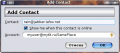Добавление контакта в SamePlace: различия между версиями
Материал из Мир Jabber
Перейти к навигацииПерейти к поиску
Rain (обсуждение | вклад) м |
Rain (обсуждение | вклад) м |
||
| Строка 1: | Строка 1: | ||
Для добавления контакта в [[SamePlace]] нажмите на кнопку '''People''' в главном окне программы и выберите пункт "'''Add contact'''". Появится окно, в котором необходимо ввести [[Jabber ID]] собеседника, а также при необходимости выбрать учетную запись, для которой добавляется контакт. Нажмите кнопку "'''Ok'''" и собеседнику придет запрос [[Подписка|подписки]]. Когда | Для добавления контакта в [[SamePlace]] нажмите на кнопку '''People''' в главном окне программы и выберите пункт "'''Add contact'''". Появится окно, в котором необходимо ввести [[Jabber ID]] собеседника, а также при необходимости выбрать учетную запись, для которой добавляется контакт. Нажмите кнопку "'''Ok'''" и собеседнику придет запрос [[Подписка|подписки]]. Когда собеседник примет ее и пришлет встречный запрос - он появится в области уведомления браузера. Нажмите на кнопку "'''View'''" для просмотра запроса и, если Вы хотите позволить пользователю видеть Ваш статус - нажмите кнопку "'''Ok'''" в появившемся окне. Теперь Вы сможете видеть статус друг друга. Сделайте щелчок мышью по контакту в [[ростер]]е и начинайте общаться. | ||
<center> | <center> | ||
Текущая версия на 19:56, 27 февраля 2009
Для добавления контакта в SamePlace нажмите на кнопку People в главном окне программы и выберите пункт "Add contact". Появится окно, в котором необходимо ввести Jabber ID собеседника, а также при необходимости выбрать учетную запись, для которой добавляется контакт. Нажмите кнопку "Ok" и собеседнику придет запрос подписки. Когда собеседник примет ее и пришлет встречный запрос - он появится в области уведомления браузера. Нажмите на кнопку "View" для просмотра запроса и, если Вы хотите позволить пользователю видеть Ваш статус - нажмите кнопку "Ok" в появившемся окне. Теперь Вы сможете видеть статус друг друга. Сделайте щелчок мышью по контакту в ростере и начинайте общаться.